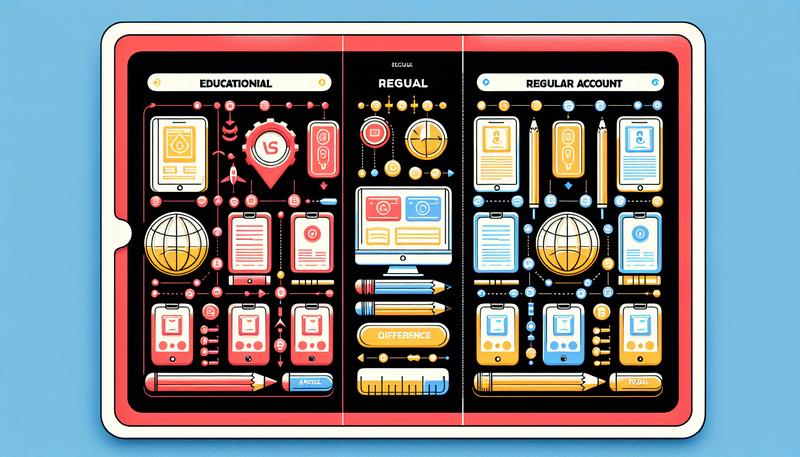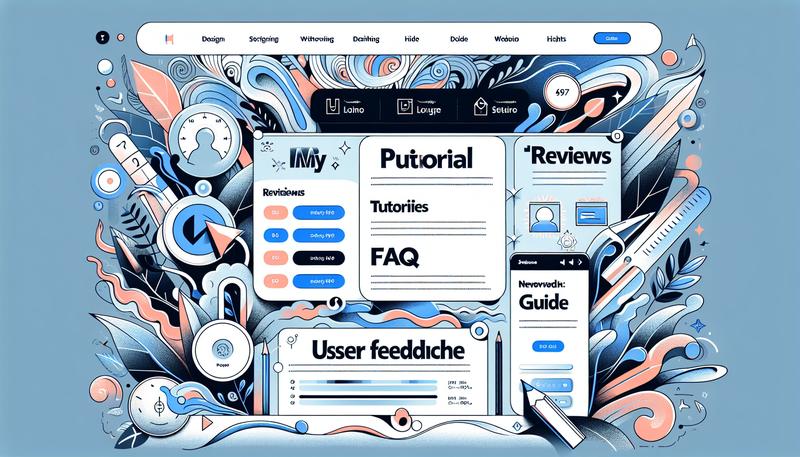3D 繪圖產業在近年迅速崛起,無論是遊戲開發、建築設計、視覺特效、產品原型,甚至 3D 列印,都需要強大的 3D 建模和繪圖工具來支援。針對新手或專業人士而言,如何在眾多選擇中找到最適合的 3d設計軟體是一個重要課題。
本篇文章將整合多套常見的 3D 建模CAD軟體與繪圖軟體,依照各自的特色、所屬類型(CAD、CAID、Polygon 建模等),以及應用領域做出整理。文中不僅聚焦於「好不好用」,更會著墨於每款軟體的技術特點、支援作業系統、價格與試用方式等,讓使用者能夠快速理解並選定自己的理想工具。
1. 3D 軟體的主要分類
在正式介紹軟體之前,建議先了解常見的 3D 建模工作流程,大致可分為以下三大類型:
CAD(Computer-Aided Design)
代表軟體:AutoCAD、SolidWorks、CATIA、Pro/Engineer (Creo)、3ds Max(亦能做部分 CAD 功能)、Inventor 等
特色:
- 主要用於機械工程、產品設計、建築結構繪圖。
- 提供精確的尺寸、參數式的建模與大量工程分析模組(如模流分析、應力測試)。
- 適用於高精度需求,最終可直接輸出工程圖或轉換為製造端所需格式。
CAID(Computer-Aided Industrial Design)
代表軟體:Rhino、Alias 等
特色:
- 著重於工業設計外形設計,特別是曲面與自由形體。
- 多採用 NURBS(非均勻有理 B-樣條)曲面技術,可創造出精細且複雜的有機外型。
- 常見於交通工具設計(車殼、飛機外型)、珠寶設計或產品外觀開發。
Polygon(多邊形)建模
代表軟體:Blender、3ds Max(部分功能亦屬此類)、Maya、Cinema 4D、ZBrush、Houdini、3D Coat、Modo 等
特色:
- 建立模型時以頂點和多邊形面為基礎,可自由塑造形體。
- 動畫、電玩、角色造型與特效製作常使用此類軟體,通常具備強大的3D建模功能。
- 相對於 CAD 工具,通常較擅長有機模型(角色與生物)或動畫場景。
2. 十大熱門 3D 繪圖軟體與適合對象
以下以功能面與常見應用領域為主,列出十款市場上常見的 3D 繪圖軟體。除了「上手難易度」及「核心優勢」,也整理了各軟體支援的作業系統與價格,方便讀者快速參考。
1. Blender
類型 / 特色:
- 多邊形建模、多功能 3D 繪圖軟體;同時兼具動畫、視覺特效和影片編輯器。
- 開放原始碼、完全免費。
適合對象:
- 想要從 0 開始學習 3D 設計建模、動畫或特效的新手。
- 不想支付高額授權費用的獨立創作者或工作室。
優點:
- 免費且開源,社群活躍,外掛和教學資源豐富。
- 內建具備完整建模功能與貼圖功能,也支援粒子特效與 2D 動畫。
- 提供 Eevee 即時渲染引擎。
- 對預算有限者而言是理想選擇。
缺點:
- 操作介面需要一段時間適應,相較於部分付費軟體學習曲線稍陡。
- 在一些大型專案或團隊管線中,仍未如 Maya、3ds Max 等成為絕對主流。
價格:
- 永久免費
作業系統:
- Windows、macOS、Linux
2. Autodesk 3ds Max
類型 / 特色:
- 3D MAX 是一款以多邊形建模為主,也具備部分 CAD 功能;特別廣用在遊戲與建築可視化領域。
- 功能龐大,外掛資源豐富。
適合對象:
- 需要高精度建模、強大渲染與豐富外掛資源的專業人士。
- 遊戲、建築、室內設計與可視化領域的工作者。
優點:
- 在建築與遊戲產業使用率高,建模工具完善。
- 外掛與教學資源眾多。
- 亦支援骨架綁定與簡易動畫功能,可處理布料與粒子模擬。
缺點:
- 僅支援 Windows 系統,不適用於 macOS 或 Linux。
- 訂閱費用較高,新手不易負擔。
價格:
- 每月 US$235 或每年 US$1875,提供 30 天免費試用
作業系統:
- Windows
3. Autodesk Maya
類型 / 特色:
- 完整的多邊形建模與動畫設計軟體,尤其適合角色綁定與高階動畫製作。
- 好萊塢電影、電玩大作常用。
適合對象:
- 3D 動畫師、角色動畫與特效藝術家。
- 需要整合大量角色模組、粒子特效與大型場景的專案。
優點:
- 業界標準,角色骨架綁定和動作系統極度先進。
- 特效模組與粒子模擬能力強大,可應付高階專業需求。
- 支援 Windows、macOS、Linux。
缺點:
- 價格昂貴,軟體複雜度高,新手須投入不少學習時間。
- 介面與功能龐大,需要有一定技術基礎才能發揮最大效用。
價格:
- 每月 US$235 或每年 US$1875,提供 30 天免費試用
作業系統:
- Windows、macOS、Linux
4. ZBrush
ZBrush特色:
- 專注「數位雕刻」的 3D 軟體,適合建立高細節的有機形體(角色、生物)。
- 與其他建模方式不同,強調「虛擬黏土」的雕塑技術。
適合對象:
- 角色、怪物、模型公仔設計師,或需要非常細膩逼真細節的 3D 藝術家。
- 有 3D 列印、玩具模型開發需求者。
優點:
- 操作如同數位雕刻,能輕鬆創作高多邊形、高精細度形體。
- 細節雕刻、材質與筆刷系統成熟,社群資源也很豐富。
缺點:
- 介面邏輯跟傳統 3D 軟體差異大,新手需要時間適應。
- 若同時要做動畫、骨架,還需搭配其他軟體(ZBrush 自帶功能較少)。
價格:
- 每月 US$39 或每年 US$359(提供 14 天試用)
作業系統:
- Windows、macOS
5. Cinema 4D
類型 / 特色:
- 多邊形建模與動畫軟體,介面較為直覺,對初學者相對友好。
- 在廣告、動態圖形(MoGraph)與視覺設計領域頗受歡迎。
適合對象:
- 追求友善介面、想在最短時間上手 3D 動畫或動態設計的人。
- 影像製作公司、廣告公司、電視台、Motion Graphic 設計師。
優點:
- 功能完整,含角色動畫、渲染、布料模擬與粒子系統。
- MoGraph 工具組成熟,能快速產生多樣的動態圖形效果。
- 學習曲線相對平滑。
缺點:
- 年費對個人用戶而言仍偏高,相較 Blender 並非免費。
- 在大型電影特效或高階管線中,或許沒有 Maya、Houdini 常見。
價格:
- 每月 US$94 或每年 US$719(提供 14 天免費試用)
作業系統:
- Windows、macOS、Linux
6. Houdini
類型 / 特色:
- 以「程序化(node-based)」聞名的強大特效軟體,可程式化產生特效場景,也能進行建模的流程。
- 電影特效、遊戲 VFX 常見的高階解決方案。
適合對象:
- 需要製作煙霧、火焰、破碎、布料或粒子等複雜物理模擬的特效藝術家。
- 想反覆測試、迭代特效參數的開發團隊。
優點:
- 节點式流程讓專案能快速替換、版本迭代極其靈活。
- 大型專案管線常使用;電影、遊戲特效高度依賴。
缺點:
- 學習門檻極高,操作邏輯複雜,對新手不友好。
- 授權與硬體需求都較昂貴,缺乏足夠預算可能較困難。
價格:
- 分為 Apprentice(免費,非商業項目版本)與 Indie / FX / Core 等授權版本
- Windows、macOS、Linux 皆可用
7. SketchUp
類型 / 特色:
- 建築、室內設計與概念模型領域常見,介面簡潔易用。
- 以快速拉伸平面生成 3D 結構而著名。
適合對象:
- 建築師、室內設計師、DIY 創作者或需要簡易 3D 圖形者。
- 不想花過多時間學複雜指令,只需基本繪製與視覺化。
優點:
- 免費線上版(SketchUp Free)對基礎需求用戶十分好上手。
- 有龐大的 3D 模型資源庫,可輕鬆匯入各式預製物件。
- iPad 版(SketchUp Go)可隨時進行小型修改或演示。
缺點:
- 高階曲面或動畫功能有限。
- 免費版本僅支援線上編輯,離線需求可能受限。
價格:
- 免費(線上版)、Pro 版每年 US$299、Studio 版每年 US$699
作業系統:
- Windows、macOS、網頁版本、iPad(Go 版)
8. Rhino
類型 / 特色:
- 這款是 CAID 代表作之一,擅長 NURBS 曲面設計建模。
- 適用於工業產品外觀、珠寶、建築曲面造型等。
適合對象:
- 要處理大量自由曲面或曲線造型的工業設計師或建築師。
- 想要保留高精度資料供後續工程使用。
優點:
- 能建立複雜曲面,並精準操控形狀;Grasshopper 外掛可節省重複工作。
- 跨平台(Windows、macOS),且提供永久授權(可一次買斷)。
- 試用期長達 90 天,足以深入體驗。
缺點:
- 學習上需先熟悉 NURBS 曲面概念;操作介面對初學者稍顯冷門。
- 要與其他流程或動畫軟體配合時,需留意格式轉換。
價格:
- 可一次買斷,也提供 90 天試用(試用到期後無法儲存作品)。
作業系統:
- Windows、macOS
9. SolidWorks
類型 / 特色:
- 屬於典型的 CAD 參數式建模軟體,在機械設計領域占有相當高市佔率。
- 提供裝配、干涉檢查、機構動力學分析等,在建模過程中能精準控制。
適合對象:
- 機械工程師、工業產品開發(零組件設計、模具設計)。
- 需要和客戶、團隊反覆溝通製程或結構,並輸出工程圖。
優點:
- 介面直覺,易於快速入門。
- 模組完整,支援多種檔案格式的匯入匯出。
- 可與其他分析軟體或公司內部工具整合。
缺點:
- 價格昂貴,個人或小型工作室負擔較大。
- 不太適合高複雜度的動畫、角色製作;偏向工程應用。
價格:
- 依版本與授權模式不同而異,可向代理商諮詢;也有教育版。
作業系統:
- Windows
10. AutoCAD
類型 / 特色:
- 最廣為人知的 CAD 繪圖軟體,具 2D、3D 基本功能,能與其他工具配合提升工作效率。
- 建築、土木工程、機械製造等多領域常見。
適合對象:
- 各種工程師、設計師,需繪製 2D 工程圖或簡易 3D 模型。
- 建築、機械、電機、室內設計等產業。
優點:
- 全球應用度極高,DWG、DXF 格式為業界通用。
- 基礎建模與繪圖功能完備,也能與其他 Autodesk 軟體配合。
缺點:
- 3D 能力不如專門的 3D 建模軟體;在複雜曲面或動畫領域顯得不足。
- 訂閱費用相對高,若只需要 2D 功能,新手或小型工作室開銷較吃重。
價格:
- 每月 US$235 或每年 US$1875;提供學生與教育版免費。
作業系統:
- Windows、macOS
3. 主要軟體功能比較表
以下是針對常見 3D 建模軟體的功能做簡要比較(部分資料會因版本不同而有所調整),在這些軟體裡面,都提供多樣化的工具來滿足不同專案需求,也能輸出obj等通用格式。
| 軟體名稱 | 類型 | 特色領域 | 主要優點 | 主要缺點 | 作業系統 | 價格/授權 |
|---|---|---|---|---|---|---|
| Blender | Polygon 建模 | 動畫、特效、3D 列印 | 免費開源、社群強大 | 介面與操作需要時間適應 | Win/Mac/Linux | 免費 |
| 3ds Max | Polygon + CAD | 建築可視化、遊戲 | 功能龐大、外掛豐富 | 僅支援 Windows、價格高 | Windows | 月 US$235 / 年 US$1875(試用30天) |
| Maya | Polygon | 角色動畫、特效 | 業界標準、骨架與動畫系統強大 | 複雜度高、費用高 | Win/Mac/Linux | 月 US$235 / 年 US$1875(試用30天) |
| ZBrush | 數位雕刻 | 角色、公仔、3D 列印 | 雕刻工具強、細節度高 | 操作介面獨特、非完整動畫軟體 | Win/Mac | 月 US$39 / 年 US$359(試用14天) |
| Cinema 4D | Polygon | 動態圖形、動畫 | 介面友善、MoGraph 功能強 | 年費不低、大型電影級特效較少見 | Win/Mac/Linux | 月 US$94 / 年 US$719(試用14天) |
| Houdini | 程序化建模+特效 | 高階 VFX、粒子模擬 | 節點式流程靈活、特效模組頂尖 | 學習難度高、授權費昂貴 | Win/Mac/Linux | 有免費 Apprentice 版/付費多版本 |
| SketchUp | Polygon (簡易) | 建築、室內、展示 | 易上手、免費線上版、模型資源庫龐大 | 進階功能有限、大型專案需付費版本 | Win/Mac/網頁/iPad | 免費/每年 US$299(Pro)/US$699(Studio) |
| Rhino | CAID(NURBS) | 工業設計、曲面建模 | 精準自由曲面、Grasshopper 程式設計強 | 介面較冷門、入門需熟悉 NURBS | Win/Mac | 一次買斷(試用90天) |
| SolidWorks | CAD 參數式 | 機械設計、裝配 | 裝配模組強、工程分析完整 | 價格昂貴、不適合高階動畫 | Windows | 視版本與代理商而定 |
| AutoCAD | CAD 2D/3D | 建築、機械、2D圖面 | 業界通用 DWG 格式、繪圖功能完善 | 3D 不如專門工具、訂閱費高 | Win/Mac | 月 US$235 / 年 US$1875(試用30天) |
4. 其他值得關注的開源 3D 工具
除了本文上述的「主流商業」與「免費/訂閱制」軟體外,若你喜愛開源精神或想要更自由度的定制功能,也可以參考以下幾款開源 3D 建模工具:
Bforartists
- 基於 Blender 核心改造,介面更友善,對藝術家更直覺。
- 與 Blender 相容度高,提供彩色工具列、改良後的選單與圖示。
Art of Illusion
- 使用 Java 撰寫,可跨平台執行。
- 具備簡易動畫、腳本與插件功能,教育工作者常用於教學。
Dust3D
- 可透過 2D 圖片快速生成 3D 網格,強調自動 UV 展開與輕量化建模。
- 適合新手或簡單角色、模型快速原型。
Goxel
- 體素(Voxel)風格創作工具,支援多平台甚至手機與瀏覽器。
- 適合想做像素風或立體方塊造型的藝術家。
Seamless3d
- 以 VRML、X3D 為核心,支援骨骼綁定與關鍵影格動畫。
- 有即時協作與多用戶編輯功能。
Wings 3D
- 以細分建模聞名的開源軟體,介面簡潔、支援多語言。
- 適合偏向低多邊形、中階建模需求。
這些開源軟體或許在某些功能性上不及大型商業軟體成熟,但如果你想要嘗試特定風格,或只需要一款小巧且免費的 3D 建模方案,這些工具都值得一試。
5. 工程繪圖、機械領域的常見軟體
除了上面提到的多邊形與概念設計軟體,一些工程師或建築產業常見的 CAD 工具也不容忽視:
AutoCAD
2D 與 3D 基礎功能兼具,適用建築、土木、機械。DWG、DXF 為業界通用格式。
SolidWorks
參數式建模、零件裝配、多重工程圖輸出,用於機構設計居多。
CATIA
航太、汽車產業常用,功能更細緻且價格更昂貴,能處理極複雜的曲面與製程。
Pro/Engineer(現名 Creo)
與 SolidWorks 相仿,也是參數式建模利器,強調零組件關係與自動更新。
SketchUp(在工程領域多用來做概念、室內規劃)
雖不如專業 CAD 有高度參數式控制,但勝在學習簡單。
如果你是純工程繪圖需求,建議選擇 CAD 類工具,因為這些軟體能精準控制尺寸、參數與工程圖生成。若之後想要延伸至動畫與效果展示,才考慮補充學習多邊形建模軟體。
常見問題(FAQs)
1. 我是初學者,該從哪款 3D 軟體開始學?
若你預算有限並想接觸廣泛領域,可從 Blender 開始,因其免費、功能強大、社群資源充足。若你想快速入門並製作建築空間或室內設計,可選 SketchUp,因為它介面相對容易理解。
2. CAD、CAID 與 Polygon 有什麼差別?
- CAD:強調精確度與參數關係,最終可直接輸出工業用工程圖,如 AutoCAD、SolidWorks、Pro/E。
- CAID:注重工業設計外觀,善於使用 NURBS 曲面表現複雜外型,如 Rhino、Alias。
- Polygon:以多邊形為基礎,多用於遊戲、動畫、視覺特效,較擅長有機模型及角色,像 Blender、3ds Max、Maya、Cinema 4D、Houdini 等。
3. 我可以使用哪些免費 3D 繪圖軟體?
最常見且功能全面的就是 Blender。此外,SketchUp(線上免費版)、Tinkercad(簡易網頁 3D 建模)也很常見。另有 Bforartists、Dust3D、Goxel、Wings 3D 等多款開源軟體,可依自身需求與興趣嘗試。
4. 3D 繪圖軟體對硬體有何需求?
普遍需較高規格電腦,建議:
- CPU:Intel Core i7 / Ryzen 7 以上
- RAM:16GB 起跳,若處理大型場景更建議 32GB 或以上
- GPU:NVIDIA GTX/RTX 或同等級 AMD,VRAM 至少 4GB~8GB 以上
- 硬碟:SSD 可加快讀寫速度
若需頻繁渲染或特效模擬,則更需高階顯卡或多卡併用。
5. 如何學習與提升 3D 建模與動畫技巧?
- 官方教學:許多軟體官方提供詳細教學手冊、影片與範例檔案。
- 線上資源:YouTube、論壇、Udemy、官方論壇、社群平台皆有大量教學。
- 實作專案:找一個小作品或參加比賽,透過實戰逐步增進技巧。
- 觀摩他人作品:在 ArtStation、Behance、Sketchfab 等平台觀摩專業作品,了解目前趨勢。
總結
3D 繪圖工具百百種,從最初步的概念設計到最終渲染或列印,每個階段都有對應的軟體與技術。以下給予幾點選擇建議:
先明確需求:
- 若只做簡易空間視覺化或室內設計,SketchUp 就足夠。
- 若你想進入遊戲、電影或角色設計,Blender、Maya、3ds Max、Cinema 4D、ZBrush 都可依工作性質挑選。
- 工程製圖或機械零件,考慮 AutoCAD、SolidWorks、Pro/Engineer、CATIA。
衡量預算與授權方式:
- 許多高階軟體必須訂閱制,價格高昂;有些可一次買斷(如 Rhino),也有 Blender 這種完全免費的選擇。
- 學生可申請教育版(例如 Autodesk 系列),短期內能免費使用學習功能。
確認硬體需求:
- 3D 繪圖往往需要強大的 CPU 與 GPU,同時建議搭配足夠記憶體(16GB、32GB 甚至更高)。
- 若經費許可,可使用專業繪圖卡(如 NVIDIA RTX 系列),以提升即時預覽和渲染效能。
考慮外掛生態系:
- 3ds Max、Maya、Blender 等擁有龐大外掛與教學資源,學習或客製化相對容易。
- Rhino 等工程類軟體也有 Grasshopper 等著名外掛,能大幅強化功能。
在漫長的 3D 旅程中,你可能同時要掌握多套軟體,因為每個專案類型都可能需要不同工具的優勢。沒有哪款軟體能「包辦一切」,最好的策略是先鎖定目標領域,著重在該領域主流工具上深入鑽研,並理解如何與其他軟體整合,才能在專案中發揮最高效率。
資料來源
- 2024 年最佳 3D 建模軟體推薦與比較 TOP 10! | Eagle 部落格
- 7款免費3D建模軟體,給你垂手可得的無限創意!
- 工程繪圖軟體5款比較:AutoCAD,SketchUp,Pro/E 怎麼挑?